AI-《恋爱力》字体设计图文教程发布时间:2021年11月01日 08:00
虎课网为您提供字体设计版块下的AI-《恋爱力》字体设计图文教程,本篇教程使用软件为AI(CC2017),难度等级为中级拔高,下面开始学习这节课的内容吧!
本节课讲【AI软件】恋爱力字体设计,本节课的难重点同学们可以在下方评论区进行留言,老师会根据你们的问题进行回复,作业也可以在评论区进行提交,优秀的作品会额外获得100虎课币的奖励,可以用来兑换奖品,
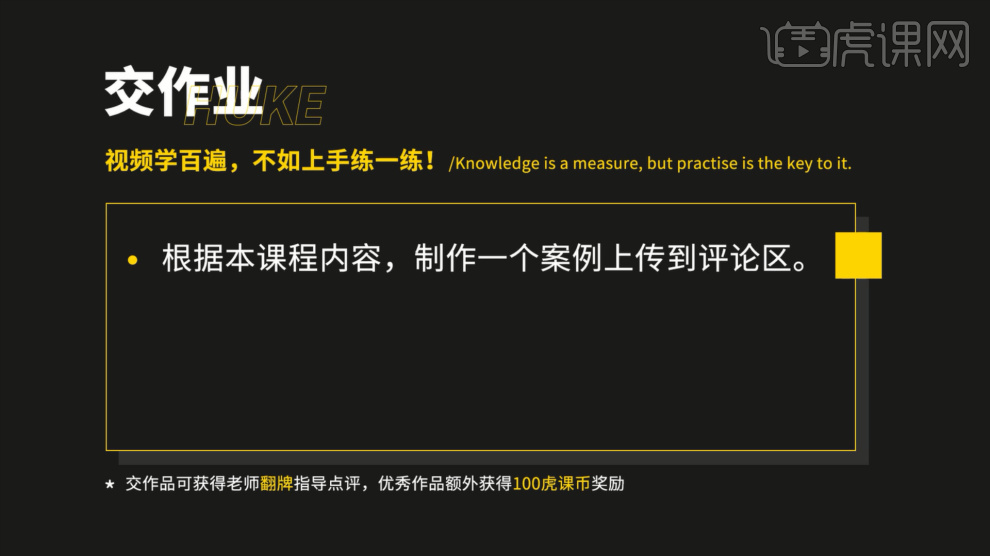
那就开始今天的教程吧。
1、首先我们打开【AI】软件,在【工具栏】中,我们使用【文本】输入文字【恋爱日】,具体如图示。

2、选择创建好的文本,我们右键鼠标,在【命令】中找到【创建轮廓】效果,具体如图示。
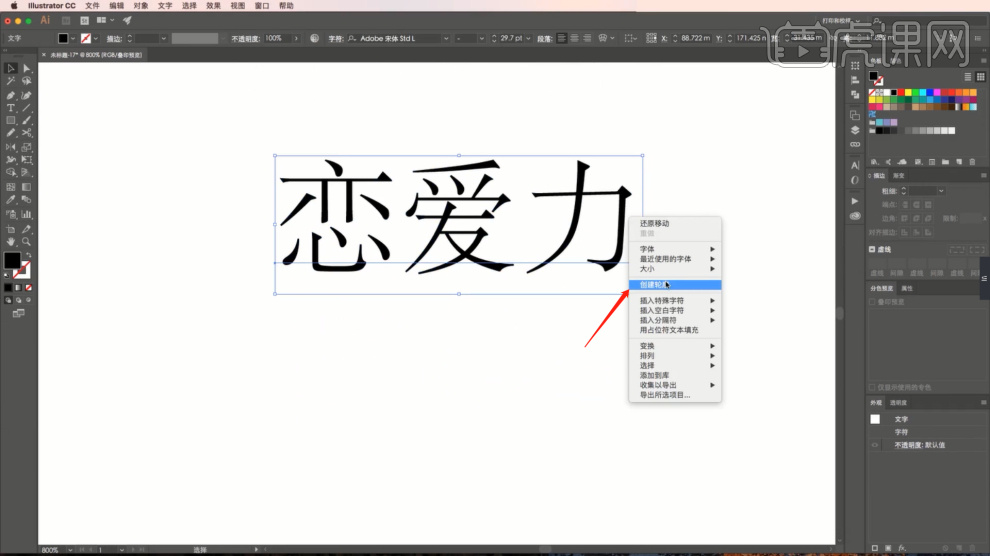
3、制作完成后,我们在【工具栏】中,使用【形状】工具绘制一个【矩形】,并进行一个【颜色】的填充,具体如图示。
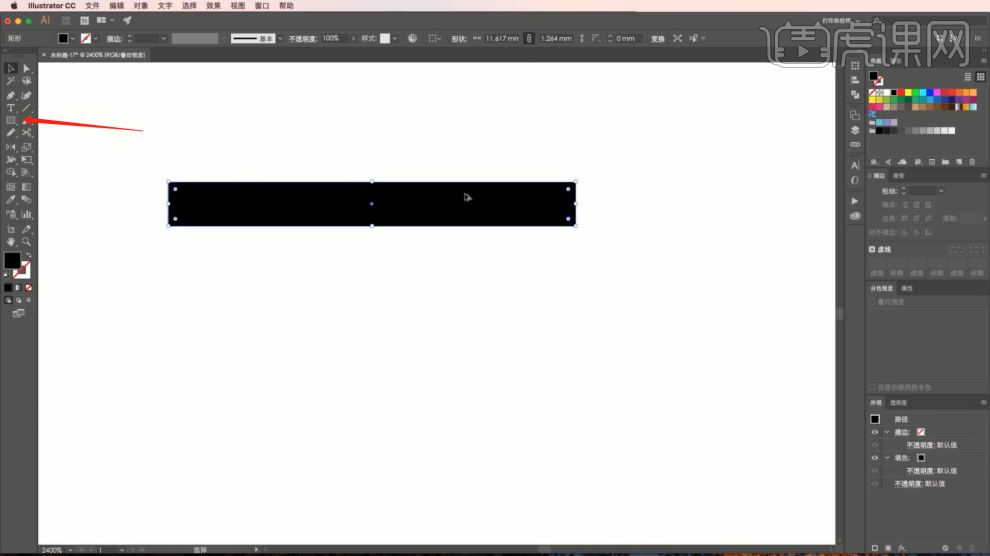
4、我们将绘制好的矩形,进行一个复制,调整一下他的【长短】即可,具体如图示。
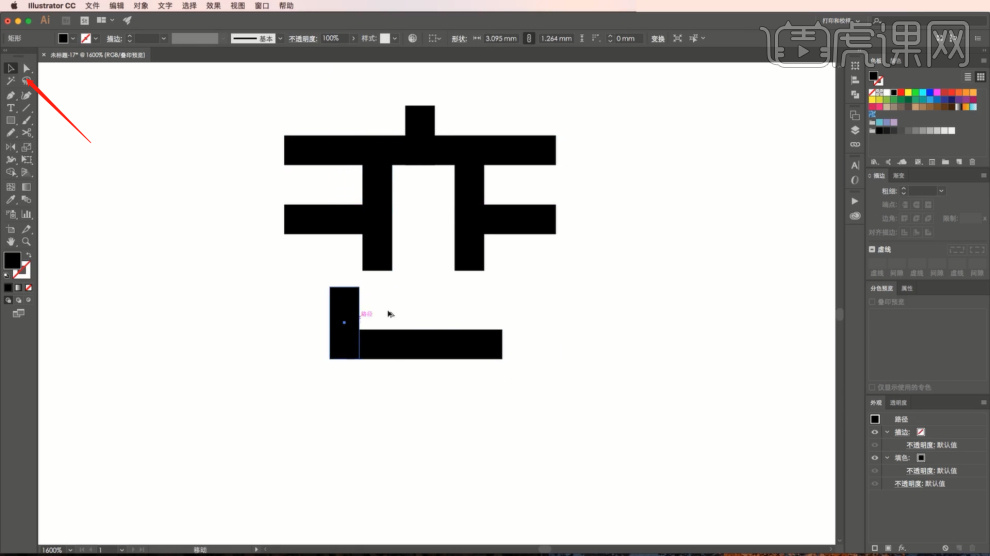
5、这里我们使用【画笔】工具,绘制一下弧形的形状,进行一个拟稿,具体如图示。
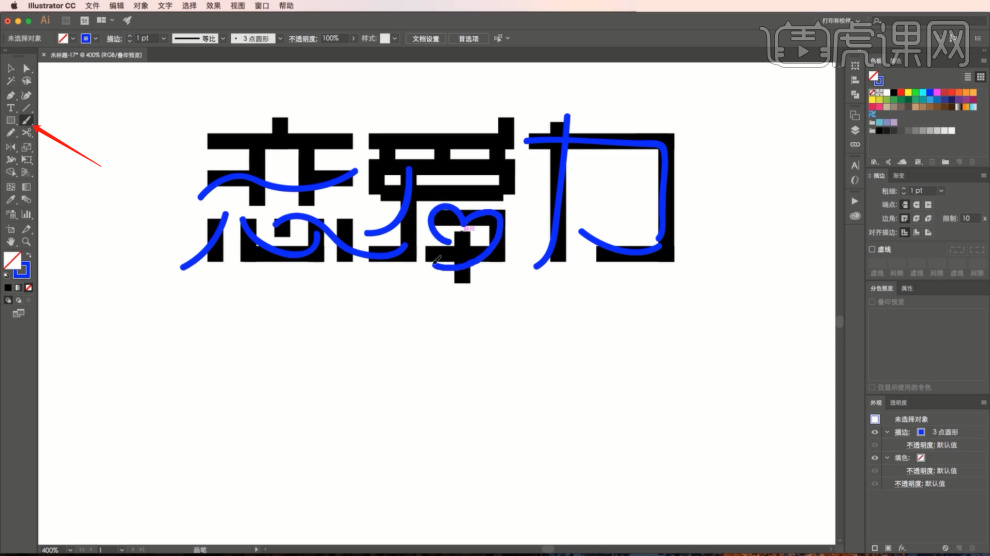
6、选择调整好的矩形,我们在【工具栏】中找到【变形选型】,然后在【预设】中我们将他的样式调整为【旗形】,具体如图示。

7、在【工具栏】中,我们找到【窗口】,然后将【路径查找器】面板调用出来,具体如图示。
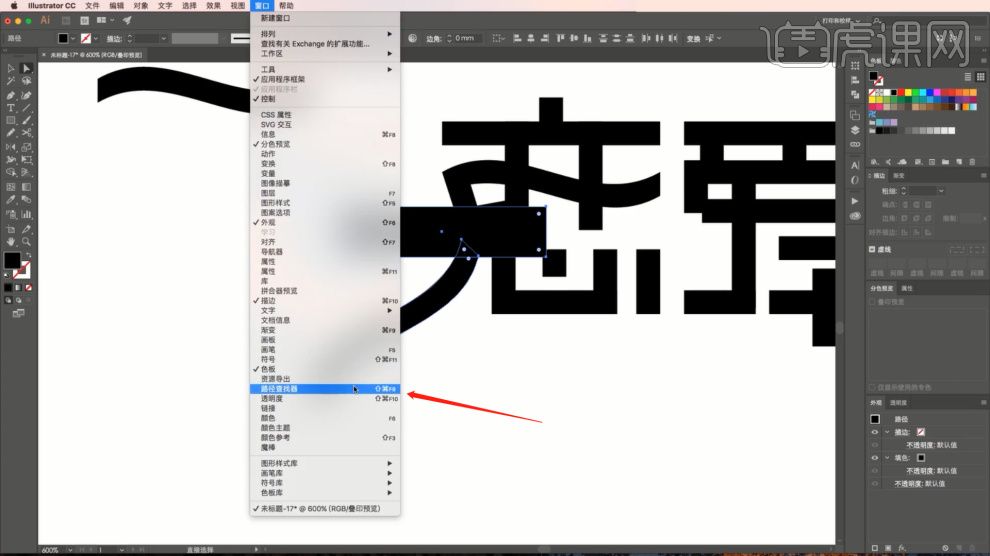
8、在【工具栏】中,我们使用【钢笔】工具,绘制一下【爱心】的形状,具体如图示。
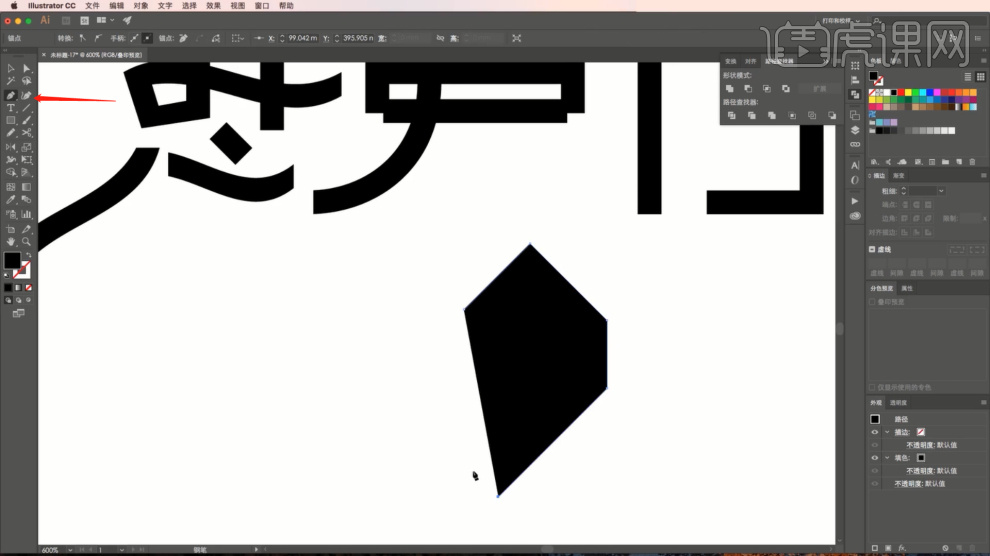
9、我们选择绘制好的形状,右键鼠标找到【对称】命令,进行一个调整,具体如图示。
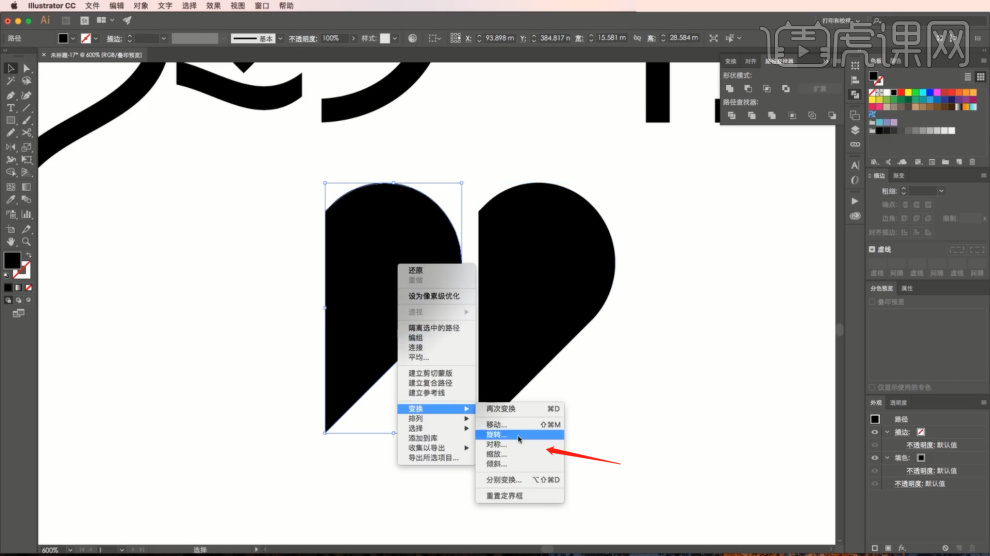
10、我们继续,选择创建好的爱心,使用【选择】命令调整一下他的形状,具体如图示。
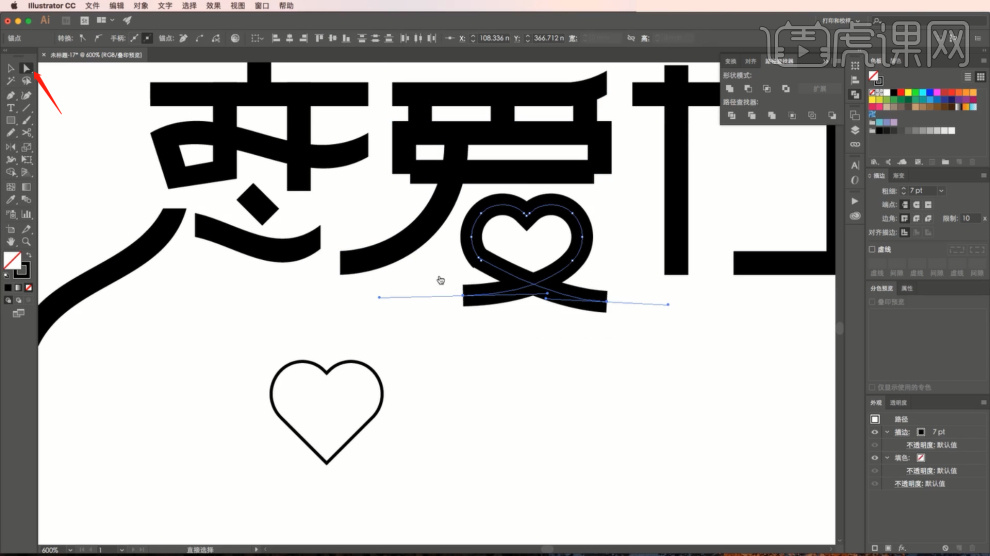
11、我们在【工具栏】中找到【描边】效果,然后调整一下描边效果的【圆角】,具体如图示。
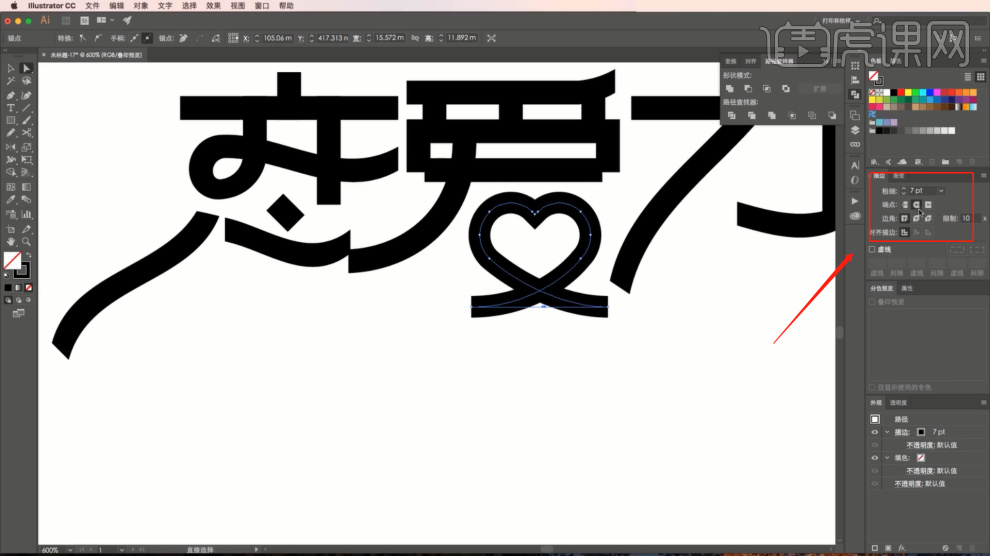
12、在【工具栏】中,我们使用【钢笔】工具,将文字进行一个【连接】的调整,具体如图示。

13、我们在【工具栏】中找到【形状】工具绘制一个【矩形】,并进行一个【颜色】的填充,选择调整好的形状,我们右键鼠标调整一下他的【上下】图层位置,具体如图示。
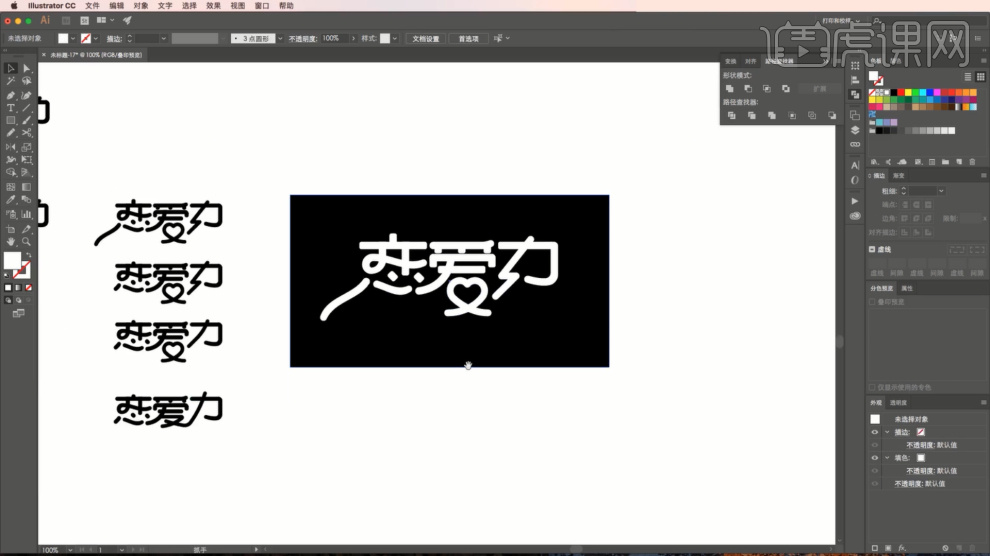
14、谢谢观看。
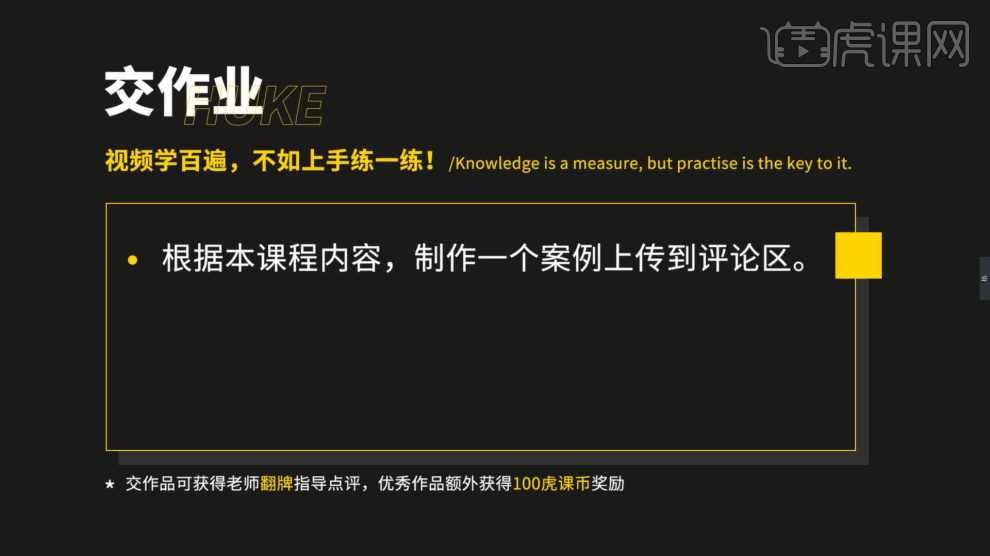
以上就是AI-《恋爱力》字体设计图文教程的全部内容了,你也可以点击下方的视频教程链接查看本节课的视频教程内容,虎课网每天可以免费学一课,千万不要错过哦!
















